USB에 연결하면 고프로가 비디오를 재생하지 않습니다.
USB에 연결했을 때 GoPro가 영상을 재생시키지 않으면 짜증스러울 수 있습니다. 특히 영상을 즉시 다운로드하거나 검토해야 하는 경우 더욱 그렇습니다. 이 빈번한 문제는 간단한 하드웨어 또는 소프트웨어 오류에서 더 복잡한 통신 문제에 이르기까지 여러 가지 원인으로 인해 발생할 수 있습니다. 이 게시물에서는 GoPro 비디오가 제대로 재생되지 않게 만드는 여러 가지 가능한 이유를 살펴보고 해결합니다.
파트 1. GoPro를 USB에 연결했을 때 비디오를 재생하지 못하는 이유는?
GoPro를 USB에 연결했는데 영상이 재생되지 않는 경우 몇 가지 이유가 있을 수 있습니다. 이러한 가능한 이유를 알고 있다면 문제를 보다 효과적으로 해결하고 해결할 수 있습니다. 다음은 이 문제의 일반적인 원인입니다.
1. GoPro의 잘못된 USB 모드 설정
가끔 GoPro가 비디오 재생을 방해하는 USB 모드로 구성될 수 있습니다. 원활한 작동을 위해 적절한 모드를 선택하는 것이 필요합니다.
2. 비디오 파일 손상
손상된 비디오 파일은 전혀 재생되지 않을 수 있습니다. 녹화 또는 전송 중에 저장 매체가 손상된 경우 이러한 손상이 발생할 수 있습니다.
3. USB 케이블 연결 문제
결함이 있거나 호환되지 않는 USB 케이블로 인해 연결 문제가 발생하면 비디오가 원활하게 전송되거나 재생되지 않을 수 있습니다. 고품질의 잘 관리된 케이블을 사용하는 것이 필수적입니다.
4. 연결된 기기의 소프트웨어 또는 드라이버 문제
연결된 기기의 오래된 소프트웨어 또는 드라이버는 GoPro 비디오 감지 및 재생을 방해할 수 있습니다. 호환성을 위해 드라이버와 소프트웨어를 업데이트하는 것이 필수적입니다.
파트 2. AI Video Fixer로 손상된 비디오 수정
손상된 GoPro 비디오 파일로 골머리를 썩고 있다면 HitPaw VikPea (원이름:HitPaw Video Enhancer)와 같은 정교한 애플리케이션이 고민을 순식간에 날려줄 수 있습니다. AI 기술을 사용하여 이 강력한 프로그램은 손상된 비디오를 개선하고 복구하여 가능한 가장 최소한의 품질 손실로 영상을 복원할 수 있습니다.
HitPaw VikPea를 사용하면 신뢰할 수 있는 기술로 손상된 GoPro 비디오를 복구하여 귀중한 자료를 빠르게 되찾을 수 있습니다.
HitPaw VikPea를 선택해야 하는 이유
- HitPaw VikPea는 인공지능을 사용하여 손상된 비디오를 스마트하게 평가하고 복구합니다.
- 비디오 품질이 원래 상태로 복구되어 손상의 영향을 줄입니다.
- 간단한 디자인 덕분에 누구나 쉽게 사용할 수 있습니다.
- 다양한 비디오 품질과 형식을 수용합니다.
- 비디오 처리 및 수정 속도를 높여 시간과 번거로움을 줄여줍니다.
비디오 복구 단계
1.공식 웹사이트에서 HHitPaw VikPea를 다운로드한 후 데스크톱에 설치합니다.
2.메인 메뉴에서 비디오 복구 모듈을 선택합니다. "스마트 감지 및 복구" 버튼을 클릭하여 비디오 사운드, 화면 손실 및 수정을 수정하기 위한 옵션 목록을 엽니다.

3.디렉토리를 탐색하고 손상된 파일을 입력하여 손상된 파일을 수정하려면 클릭하세요. 비디오 복구 기능은 이제 일괄 처리를 지원합니다.

4.적절하게 복구되면, "복구 완료"가 옆에 있는 전체 목록에서 비디오 파일을 찾습니다. 그런 다음, "모두 내보내기" 또는 "다운로드"를 선택합니다.

HitPaw VikPea에 대해 더 알아보기
파트 3. USB에 연결했을 때 GoPro에서 비디오가 재생되지 않는 문제에 대한 기타 수정 사항
GoPro에서 USB에 연결했을 때 영상이 재생되지 않는 경우 다른 조치를 취해 문제를 해결할 수 있습니다. 근본적인 이유를 파악하는 것이 필수적이지만 간단한 조정을 적용하면 문제가 해결될 수 있습니다. 다음은 고려할 수 있는 몇 가지 실행 가능한 해결책입니다.
1. 파일 전송을 위해 GoPro를 USB 모드로 설정
사용 목적에 따라 GoPro에는 충전, 파일 전송 또는 미디어 시청과 같은 여러 USB 모드가 있을 수 있습니다. 컴퓨터는 적절한 파일 전송 모드에 있는 경우에만 비디오를 올바르게 감지할 수 있습니다. GoPro 설정에서 파일 전송 모드가 선택되었는지 확인하세요. 카메라 유형에 따라 이를 "PTP"(사진 전송 프로토콜) 또는 "MTP"(미디어 전송 프로토콜)라고 합니다.
2. 다른 USB 케이블 또는 원래 USB 케이블 사용
손상되거나 적합하지 않은 USB 코드는 문제를 일으키는 흔한 원인입니다. 사용하는 케이블이 손상되었거나 데이터 전송을 처리할 수 없는 경우 GoPro 필름이 재생되지 않을 수 있으며, 이는 연결 문제를 일으킬 수 있습니다. GoPro의 원래 USB 케이블은 카메라와 완벽하게 작동하도록 만들어졌으므로 다른 케이블을 사용해 보세요. 원래 케이블이 없는 경우 새 케이블의 구경이 양호하고 데이터를 전송할 수 있는 상태인지 확인하세요.
3. 연결된 기기의 소프트웨어 또는 드라이버 업데이트
때로는 문제가 GoPro 자체가 아니라 연결된 기기에 있는 경우가 있습니다. 컴퓨터의 오래된 드라이버 또는 소프트웨어로 인해 호환성 문제가 발생하여 비디오를 재생할 수 없습니다.
필요한 드라이버와 운영 체제가 최신 상태인지 확인하세요. 제조업체 웹사이트나 기기 설정에서 업데이트를 확인하세요. 이러한 구성 요소가 업데이트되면 GoPro 영상이 아무 문제 없이 재생되어야 합니다. 또한 연결을 강화하고 갈등을 제거할 수도 있습니다.
파트 4. USB에 연결했을 때 GoPro에서 비디오가 재생되지 않는 경우 FAQ
Q1. 내 GoPro 영상이 컴퓨터에서 재생되지 않는 이유는 무엇인가요?
A1. 컴퓨터에서 GoPro 비디오를 재생하지 못하는 데에는 여러 가지 이유가 있을 수 있습니다. GoPro가 파일 전송을 위한 적절한 USB 모드로 구성되었는지 확인하세요. 올바른 모드에 있는 경우에만 컴퓨터의 파일을 올바르게 식별할 수 있습니다. 비디오 파일이 손상되어 재생이 불가능할 수도 있습니다. 컴퓨터의 소프트웨어와 드라이버가 최신 상태이고 작동하고 적합한 USB 코드를 사용하고 있는지 확인하세요. 이러한 방법이 효과가 없다면 HitPaw VikPea와 같은 비디오 복구 소프트웨어를 사용하여 손상된 파일을 복구해 보세요.
Q2. 카메라를 연결해도 컴퓨터가 카메라를 인식하지 못하는 이유는 무엇인가요?
A2. 컴퓨터가 GoPro 카메라를 인식하지 못하는 데에는 몇 가지 이유가 있습니다. 먼저 USB 케이블이 양호한 상태이고 올바르게 연결되어 있는지 확인하세요. 이외에도 대체 USB 포트나 케이블을 사용해 보세요. 컴퓨터에 GoPro를 감지하기 위한 새 소프트웨어나 드라이버가 필요할 수도 있습니다. 운영 체제나 드라이버에 사용 가능한 업데이트가 있는지 확인하세요. 마지막으로 GoPro가 적절한 USB 모드를 사용하여 연결되어 있는지 확인하세요. 이러한 조치가 효과가 있다면 컴퓨터와 GoPro를 다시 시작하면 가끔 식별 문제가 해결될 수 있습니다.
마무리
USB에 연결했을 때 GoPro가 비디오를 재생하지 못하는 문제가 있으면 바로 짜증이 나는 것은 당연한 현상입니다. 하지만 가능한 이유와 해결책을 알고 있다면 이러한 문제를 극복할 수 있습니다. 소프트웨어 변경, 적절한 코드 사용, GoPro의 USB 설정 확인 등의 문제를 해결하면 종종 문제가 해결될 수 있습니다.
파일이 손상된 상황이라면 HitPaw VikPea (원이름:HitPaw Video Enhancer)를 사용하는 것을 고려하세요. 이 최첨단 도구는 귀중한 자료를 찾는 데 결정적이 도움이 될 수 있으며, 영상을 원래 품질로 되돌릴 수 있는 AI 기반 복원 기능이 있습니다.









 HitPaw Video Converter
HitPaw Video Converter  HitPaw FotorPea
HitPaw FotorPea HitPaw Watermark Remover
HitPaw Watermark Remover 

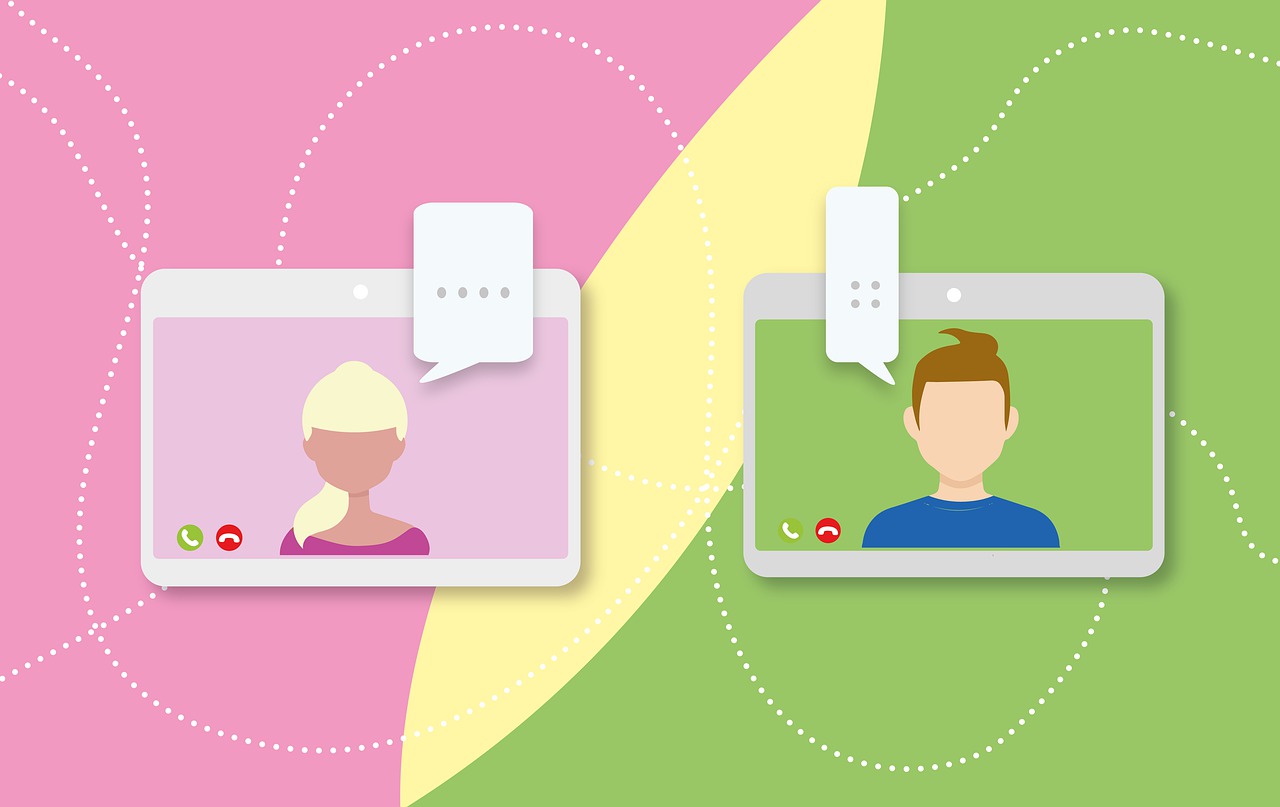

이 문서 공유하기:
제품 등급을 선택하세요:
김희준
편집장
프리랜서로 5년 이상 일해왔습니다. 새로운 것들과 최신 지식을 발견할 때마다 항상 감탄합니다. 인생은 무한하다고 생각하지만, 제 자신은 한계를 모릅니다.
모든 기사 보기댓글 남기기
HitPaw 기사에 대한 리뷰 작성하기